缩小行距的具体操作
如何设置Word文档的行间距

如何设置Word文档的行间距Word是一款功能强大的文字处理软件,它为用户提供了多种排版和格式设置选项,包括行间距。
本文将介绍如何设置Word文档的行间距。
一、什么是行间距行间距是指每行之间的垂直空间距离。
通过调整行间距,可以改善文档的可读性和版面效果。
在Word中,有三种常用的行间距设置:单倍行间距、1.5倍行间距和双倍行间距。
二、设置行间距的方法1. 打开Word文档并选择要设置行间距的文字段落。
2. 在主页菜单栏中找到“段落”选项,并点击打开段落设置对话框。
3. 在段落设置对话框中,定位到“间距”选项卡。
在“间距”下的“行距”栏中,可以选择不同的行间距选项。
4. 单倍行间距:选择“单倍行距”选项。
5. 1.5倍行间距:选择“1.5倍行距”选项。
6. 双倍行间距:选择“2倍行距”选项。
7. 若想自定义行间距,可以选择“多倍行距”,并在下方的输入框中输入具体的倍数值。
例如,输入“1.2”表示1.2倍行间距。
8. 点击“确定”按钮应用所设置的行间距。
三、调整特定段落的行间距除了整个文档的行间距设置,还可以对特定段落进行调整。
以下是针对特定段落设置行间距的方法:1. 鼠标选中要调整行间距的段落。
2. 在主页菜单栏的“段落”选项中找到“行距”按钮,并点击打开下拉菜单。
3. 在下拉菜单中,选择所需的行间距选项,或选择“行距选项”以自定义行间距。
4. 若选择“行距选项”,在弹出的对话框中可以设置行间距的具体数值,并点击“确定”应用设置。
四、调整默认行间距如果需要将特定的行间距设置为默认行间距,以便在其他文档中使用,可按以下步骤进行操作:1. 在段落设置对话框中设置所需的行间距。
2. 在段落设置对话框的底部,找到“默认”按钮,并点击。
3. 在弹出的对话框中选择“对此文档及所有基于此模板的新文档”,然后点击“确定”按钮。
4. 此时,所设置的行间距将被应用为默认行间距。
总结:通过以上方法,可以轻松地设置Word文档的行间距。
Word中如何设置文字的间距和对齐方式

Word中如何设置文字的间距和对齐方式在Word中,我们可以通过设置选项来改变文字的间距和对齐方式,从而使文档的版式更加整洁美观。
本文将介绍一些常用的设置方法。
一、设置文字的间距在Word中,我们可以通过以下方法设置文字的间距:1. 行间距设置在Word中,可以通过选择合适的行间距来调整文字的间距。
具体操作如下:(1)选中要调整行间距的文字。
(2)点击页面布局中的“行间距”按钮,在下拉菜单中选择合适的行间距选项,如“单倍行距”、“1.5倍行距”、“多倍行距”等。
也可以选择“行间距选项”自定义行间距的数值。
(3)文字的行间距将根据你的选择进行调整。
2. 段落间距设置除了行间距,我们还可以通过设置段落间距来调整文字的间距。
具体操作如下:(1)选中要调整段落间距的文字。
(2)点击页面布局中的“段落间距”按钮,在下拉菜单中选择合适的段落间距选项,如“紧凑”、“1.5倍”、“两倍”等。
你也可以选择“段落间距选项”自定义段落间距的数值。
(3)文字的段落间距将根据你的选择进行调整。
二、设置文字的对齐方式在Word中,我们可以通过以下方法设置文字的对齐方式:1. 居左对齐文字的居左对齐是默认的对齐方式,即文字在左侧对齐,右侧留白。
具体操作如下:(1)选中要进行居左对齐的文字。
(2)点击“段落”标签,在“段落”对话框中选择“左对齐”选项。
(3)文字将会自动进行居左对齐。
2. 居中对齐文字的居中对齐是文字在页面水平中央对齐,两侧留白。
具体操作如下:(1)选中要进行居中对齐的文字。
(2)点击“段落”标签,在“段落”对话框中选择“居中对齐”选项。
(3)文字将会自动进行居中对齐。
3. 居右对齐文字的居右对齐是文字在右侧对齐,左侧留白。
具体操作如下:(1)选中要进行居右对齐的文字。
(2)点击“段落”标签,在“段落”对话框中选择“右对齐”选项。
(3)文字将会自动进行居右对齐。
4. 两端对齐文字的两端对齐是使得每一行文字在页面两端对齐,通过自动调整间隔实现。
Word中如何设置段落的行距和缩进特殊字符
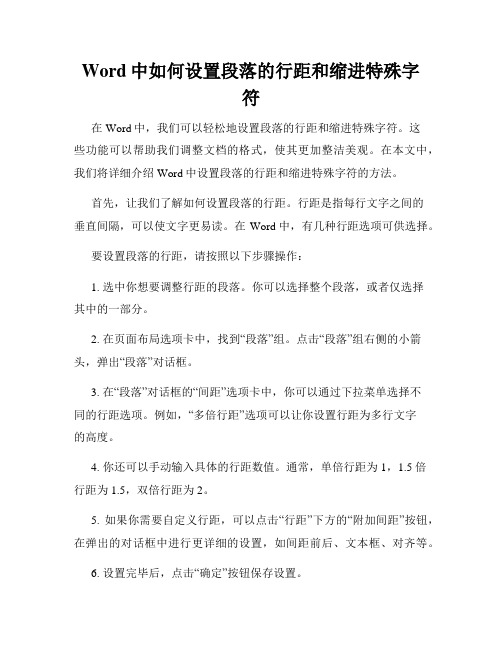
Word中如何设置段落的行距和缩进特殊字符在Word中,我们可以轻松地设置段落的行距和缩进特殊字符。
这些功能可以帮助我们调整文档的格式,使其更加整洁美观。
在本文中,我们将详细介绍Word中设置段落的行距和缩进特殊字符的方法。
首先,让我们了解如何设置段落的行距。
行距是指每行文字之间的垂直间隔,可以使文字更易读。
在Word中,有几种行距选项可供选择。
要设置段落的行距,请按照以下步骤操作:1. 选中你想要调整行距的段落。
你可以选择整个段落,或者仅选择其中的一部分。
2. 在页面布局选项卡中,找到“段落”组。
点击“段落”组右侧的小箭头,弹出“段落”对话框。
3. 在“段落”对话框的“间距”选项卡中,你可以通过下拉菜单选择不同的行距选项。
例如,“多倍行距”选项可以让你设置行距为多行文字的高度。
4. 你还可以手动输入具体的行距数值。
通常,单倍行距为1,1.5倍行距为1.5,双倍行距为2。
5. 如果你需要自定义行距,可以点击“行距”下方的“附加间距”按钮,在弹出的对话框中进行更详细的设置,如间距前后、文本框、对齐等。
6. 设置完毕后,点击“确定”按钮保存设置。
接下来,我们来了解如何设置段落的缩进特殊字符。
缩进特殊字符可以帮助我们对文本进行缩进,使其更符合排版要求。
要设置段落的缩进特殊字符,请按照以下步骤进行:1. 选中你想要设置缩进特殊字符的段落。
2. 在页面布局选项卡的“段落”组中,找到“减少缩进”和“增加缩进”按钮。
这两个按钮分别用于调整段落的首行缩进和整体缩进。
3. 点击“减少缩进”按钮可以将段落的首行缩进减小一格。
点击“增加缩进”按钮可以将段落的首行缩进增大一格。
4. 如果你需要更精确地设置缩进特殊字符的缩进量,可以使用“段落”对话框中的“缩进”选项卡。
在该选项卡中,你可以手动输入具体的数值。
5. 同样,设置完毕后,点击“确定”按钮保存设置。
通过以上方法,我们可以轻松设置段落的行距和缩进特殊字符,使文档的格式更加整洁美观。
Word中如何调整段落的行距和缩进

Word中如何调整段落的行距和缩进在使用Microsoft Word进行文字处理时,调整段落的行距和缩进是非常重要的操作之一。
通过合适的行距和缩进设置,可以让文档的内容更具清晰度和可读性。
本文将详细介绍在Word中如何调整段落的行距和缩进。
一、调整行距段落的行距是指每行文字之间的垂直间隔。
Word提供了多种行距选项,包括单倍行距、1.5倍行距和双倍行距等。
以下是具体的操作步骤:1. 打开Word文档,选中要修改行距的段落。
可以通过鼠标拖动或者使用快捷键Shift+鼠标左键来选择段落。
2. 在顶部菜单栏中选择"段落"选项卡。
该选项卡位于"页面布局"选项卡后面。
3. 在"段落"选项卡中,点击"行间距"下拉菜单,可以看到各种行距选项。
选择合适的行距。
如果没有合适的行距选项,可以点击"行间距选项",在弹出的对话框中进行自定义设置。
在对话框中,可以设置行距的大小和类型。
二、调整段落的缩进缩进是指段落开头的空白区域,可以通过缩进来改变段落的版面效果。
在Word中,可以通过调整首行缩进和整体缩进来实现。
以下是具体的操作步骤:1. 打开Word文档,选中要调整缩进的段落。
2. 在顶部菜单栏中选择"段落"选项卡。
3. 在"段落"选项卡中,找到"缩进和间距"部分。
4. 如果要调整首行缩进,可以在"特殊缩进"中选择"首行缩进"。
然后在"缩进"框中输入要缩进的大小。
5. 如果要调整整体缩进,可以在"左"和"右"的"缩进"框中输入统一的缩进值。
三、取消段落的缩进有时候,我们可能需要取消段落的缩进,使其回到默认值。
以下是具体的操作步骤:1. 打开Word文档,选中要取消缩进的段落。
excel行距调整方法

excel行距调整方法在Excel中,行距是一个非常重要的设置,它不仅影响着表格的美观,还直接关系到数据的阅读和表格信息的准确性。
有时候,我们可能会不小心将行距设置得过小,或者由于表格的动态调整,行距也不断变化。
这时候,就需要我们手动调整行距了。
一、调整单行或单列行距如果要调整单行或单列的行距,只需要选中这一行或这一列,然后在“开始”选项卡中的“段落”组中,设置行距或列宽就可以了。
二、调整多行行距如果要调整多行行距,可以先选中需要调整的行,然后右击鼠标,在快捷菜单中选择“段落”选项,打开“段落”对话框。
在“缩进和间距”选项卡下的“间距”中,设置“行距”和“设置值”,最后点击“确定”按钮即可。
三、使用格式刷调整行距如果表格中的部分区域行距需要调整,可以先选中一个区域进行格式刷操作,将该区域的行距应用到其他区域。
四、使用鼠标右键快速调整行高在Excel中,还可以使用鼠标右键来快速调整行高。
具体操作步骤是:选中需要调整行高的行,单击鼠标右键选择“行高”命令,在弹出的对话框中输入要设置的高度,单击确认按钮即可。
需要注意的是,最多可以设置高度为500个字符宽度。
五、使用Excel的自动调整功能Excel还提供了一些自动调整的功能,例如可以根据单元格的内容自动调整行高。
具体方法是:选中需要调整行高的行,然后拖动鼠标将该行的单元格全部选中,Excel就会自动根据内容来调整行高。
六、调整表格整体行距如果要调整整个表格的行距,可以通过设置表格的样式来实现。
具体方法是:选中整个表格,右击鼠标选择“表格属性”命令,在弹出的对话框中选择“行”选项卡,勾选“指定高度”,并输入所需的高度值即可。
这种方法可以使整个表格的行间距保持一致。
总结:以上就是excel中调整行距的一些常见方法。
在具体操作中,要根据实际情况选择合适的调整方法。
需要注意的是,调整行距时要注意表格的美观和数据的阅读性,不要一味追求美观而忽略了数据的可读性。
wps行间距怎么缩小
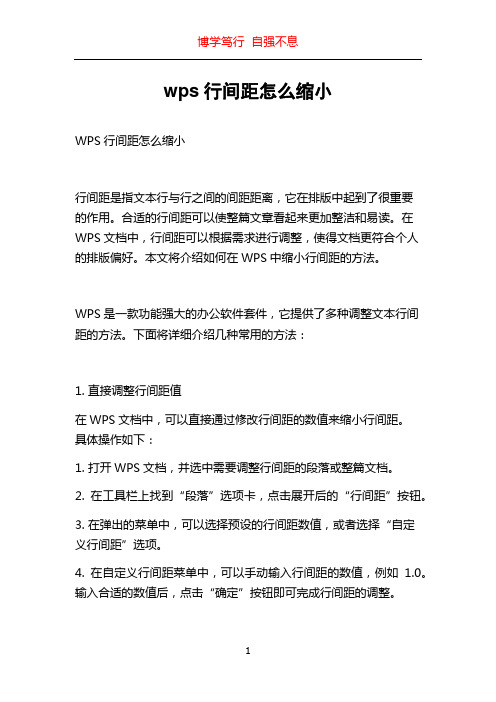
wps行间距怎么缩小WPS行间距怎么缩小行间距是指文本行与行之间的间距距离,它在排版中起到了很重要的作用。
合适的行间距可以使整篇文章看起来更加整洁和易读。
在WPS文档中,行间距可以根据需求进行调整,使得文档更符合个人的排版偏好。
本文将介绍如何在WPS中缩小行间距的方法。
WPS是一款功能强大的办公软件套件,它提供了多种调整文本行间距的方法。
下面将详细介绍几种常用的方法:1. 直接调整行间距值在WPS文档中,可以直接通过修改行间距的数值来缩小行间距。
具体操作如下:1. 打开WPS文档,并选中需要调整行间距的段落或整篇文档。
2. 在工具栏上找到“段落”选项卡,点击展开后的“行间距”按钮。
3. 在弹出的菜单中,可以选择预设的行间距数值,或者选择“自定义行间距”选项。
4. 在自定义行间距菜单中,可以手动输入行间距的数值,例如1.0。
输入合适的数值后,点击“确定”按钮即可完成行间距的调整。
2. 使用多级标题样式进行调整在WPS文档中,使用多级标题样式不仅可以自动调整文本的字体和字号,还可以调整行间距。
具体操作如下:1. 选中需要调整行间距的标题,例如正文。
2. 在工具栏上找到“段落”选项卡,点击展开后的“多级标题”按钮。
3. 在多级标题菜单中,选择合适的标题样式,例如“正文”。
4. 修改标题样式的行间距数值,直到满足要求为止。
5. 点击“确定”按钮应用修改后的样式。
3. 使用字符间距进行调整在WPS文档中,除了行间距,还可以使用字符间距来调整段落的间距。
具体操作如下:1. 选中需要调整行间距的段落或整篇文档。
2. 在工具栏上找到“字体”选项卡,点击展开后的“字符间距”按钮。
3. 在字符间距菜单中,通过调整“间距”栏目中的数值,来缩小字符之间的间距。
4. 输入合适的数值后,点击“确定”按钮应用修改。
通过上述方法,你可以在WPS文档中轻松地缩小行间距,以满足不同的排版需求。
根据实际情况,你可以选择最适合自己的方法来进行行间距的调整。
WPSOffice使用技巧如何设置文档的行间距和段落间距
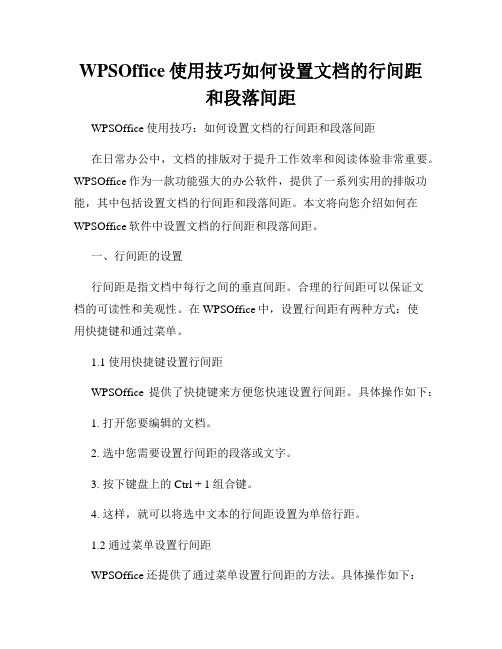
WPSOffice使用技巧如何设置文档的行间距和段落间距WPSOffice使用技巧:如何设置文档的行间距和段落间距在日常办公中,文档的排版对于提升工作效率和阅读体验非常重要。
WPSOffice作为一款功能强大的办公软件,提供了一系列实用的排版功能,其中包括设置文档的行间距和段落间距。
本文将向您介绍如何在WPSOffice软件中设置文档的行间距和段落间距。
一、行间距的设置行间距是指文档中每行之间的垂直间距。
合理的行间距可以保证文档的可读性和美观性。
在WPSOffice中,设置行间距有两种方式:使用快捷键和通过菜单。
1.1 使用快捷键设置行间距WPSOffice提供了快捷键来方便您快速设置行间距。
具体操作如下:1. 打开您要编辑的文档。
2. 选中您需要设置行间距的段落或文字。
3. 按下键盘上的Ctrl + 1组合键。
4. 这样,就可以将选中文本的行间距设置为单倍行距。
1.2 通过菜单设置行间距WPSOffice还提供了通过菜单设置行间距的方法。
具体操作如下:1. 打开您要编辑的文档。
2. 选中您需要设置行间距的段落或文字。
3. 点击软件界面上的“段落”选项卡。
4. 在“段落”选项卡中,找到“行间距”选项。
5. 点击“行间距”下拉菜单,选择您想要的行间距倍数。
6. 点击“确定”按钮,完成行间距设置。
二、段落间距的设置段落间距是指文档中每个段落之间的垂直间距。
合理的段落间距可以使文档结构清晰,易于阅读。
在WPSOffice中,设置段落间距也有两种方式:使用快捷键和通过菜单。
2.1 使用快捷键设置段落间距WPSOffice提供了快捷键来方便您快速设置段落间距。
具体操作如下:1. 打开您要编辑的文档。
2. 将光标定位到您要设置段落间距的段落之前。
3. 按下键盘上的Ctrl + 0组合键。
4. 这样,就可以将选中段落与上一段的段落间距设置为单倍行距。
2.2 通过菜单设置段落间距WPSOffice还提供了通过菜单设置段落间距的方法。
缩小行距的具体操作

缩小行距的具体操作行距是指一行文字和下一行文字之间的距离。
在排版中,合适的行距可以提高文本的可读性和美观度。
然而,在某些情况下,我们需要缩小行距以节省空间或达到特定的排版效果。
本文将介绍缩小行距的具体操作。
1. 使用行距选项大多数排版软件都提供了行距选项,可以通过它来调整行距。
在Microsoft Word中,可以通过以下步骤调整行距:选择文本或整个文档。
点击“段落”选项卡。
在“行距”下拉菜单中选择所需的行距。
如果需要更细粒度的控制,可以选择“多倍行距”并输入所需的行距倍数。
例如,将行距设置为1.5倍可以略微缩小行距,而将行距设置为0.8倍可以明显缩小行距。
2. 调整字体大小缩小字体大小也会导致行距变窄。
在某些情况下,可以通过略微减小字体大小来实现所需的排版效果。
但是,需要注意的是,过小的字体会影响可读性,因此应该谨慎使用。
在Microsoft Word中,可以通过以下步骤调整字体大小:选择文本或整个文档。
点击“字体”选项卡。
在“字号”下拉菜单中选择所需的字体大小。
3. 调整段落间距除了行距,段落间距也可以影响文本的排版效果。
如果需要缩小行距,可以略微调整段落间距来保持文本的可读性。
在Microsoft Word中,可以通过以下步骤调整段落间距:选择文本或整个文档。
点击“段落”选项卡。
在“段落间距”下拉菜单中选择所需的间距。
如果需要更细粒度的控制,可以选择“自定义行距”并输入所需的行距值。
注意,过小的行距可能会导致文本难以阅读。
4. 调整字符间距字符间距是指相邻字符之间的距离。
在某些情况下,调整字符间距可以实现所需的排版效果。
但是,需要注意的是,过大或过小的字符间距会影响可读性。
在Microsoft Word中,可以通过以下步骤调整字符间距:选择文本或整个文档。
点击“字体”选项卡。
点击“高级”按钮。
在“字符间距”下拉菜单中选择所需的距离。
如果需要更细粒度的控制,可以选择“自定义字符间距”并输入所需的距离值。
- 1、下载文档前请自行甄别文档内容的完整性,平台不提供额外的编辑、内容补充、找答案等附加服务。
- 2、"仅部分预览"的文档,不可在线预览部分如存在完整性等问题,可反馈申请退款(可完整预览的文档不适用该条件!)。
- 3、如文档侵犯您的权益,请联系客服反馈,我们会尽快为您处理(人工客服工作时间:9:00-18:30)。
缩小行距的具体操作
在排版中,行距的大小会直接影响到文章的可读性和美观度。
而有些时候,我们需要缩小行距以达到更好的排版效果。
本文将介绍一些缩小行距的具体操作方法。
一、调整行距
首先,我们可以通过调整行距来缩小行距。
在Word中,我们可以通过以下步骤来进行调整:
1.选中需要调整行距的文字段落
2.点击“段落”选项卡,选择“行距”
3.在下拉菜单中选择“单倍行距”,并在“行距”框中输入一个较小的数值,如1.0或1.15
4.点击“确定”即可完成。
二、调整字体大小
另外,我们也可以通过调整字体大小来缩小行距。
方法如下:
1.选中需要调整行距的文字段落
2.点击“字体”选项卡,选择“字号”
3.在下拉菜单中选择一个较小的字号,如10或11号字
4.点击“确定”即可完成。
需要注意的是,调整字体大小虽然可以缩小行距,但过小的字号会影响文章的可读性,因此要根据实际情况进行调整。
三、调整段前段后距离
除了调整行距和字体大小,我们还可以通过调整段前段后距离来
缩小行距。
方法如下:
1.选中需要调整行距的文字段落
2.点击“段落”选项卡,选择“段落格式”
3.在“间距”选项卡中,可以分别调整段前和段后的距离,将它们的数值调小即可缩小行距。
四、使用样式
最后,我们可以使用样式来缩小行距。
样式是一种预设的格式,可以通过一键应用来快速设置文字格式。
我们可以通过以下步骤来使用样式:
1.选中需要调整行距的文字段落
2.点击“样式”选项卡,选择一个适合的样式,如“标题3”或“正文”
3.样式会自动应用到选中的文字段落中,包括行距的大小。
需要注意的是,样式的使用要根据实际情况进行选择,不要盲目使用。
总结
缩小行距是排版中常用的技巧之一,但要注意不要过分缩小,影响文章的可读性。
以上是一些常用的缩小行距的具体操作方法,希望能对大家有所帮助。
